Photoshop渐变工具制作暗角艺术照片
来源:岁月联盟
时间:2008-01-21
拍摄照片时受到环境的限制,不能保证每个进入到镜头的元素都是自己想要的,比如一个突兀的垃圾桶,不小心入镜的路人甲,或者是杂乱无章的背景,如果拍摄出来的画面内容过多,便不能很好地表现出主题。因此,“暗角”的精髓就在于它能将人的视觉引向光亮处,突出拍摄主体或趣味中心,尤其是修饰人像作品,“暗角”还可以营造出时尚大片的光影氛围呢!
1、Photoshop中打开图片,点击渐变工具(G)。

2、 选择线性渐变中的透明背景。模式选择“正常”,其中透明度可调整。

3、 新建一个空白图层,根据自己的需要,用渐变工具配合不同的不透明度从四周向中心拉出渐变。

4、 最后调整一下对比度或者亮度,保存即可。
说完增加暗角方法,有的同学又提问,有暗角是不错,可是有时候拍摄的照片有自然暗角反而不好看,想把它去掉,那怎么办呢?呵呵,以上图成品为例,可以使用PHOTOSHOP CS2的“滤镜-扭曲-镜头校正-加亮”来去掉暗角,请同学们注意了,这个滤镜只有CS2版本才有。
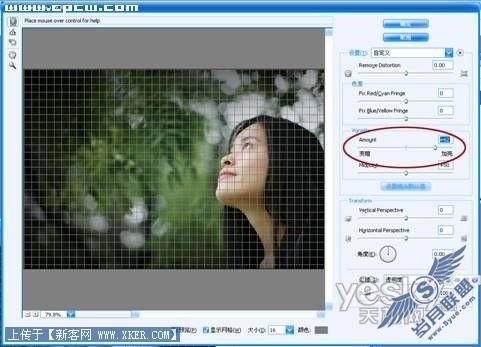
下一篇:为普通照片添加艺术效果











